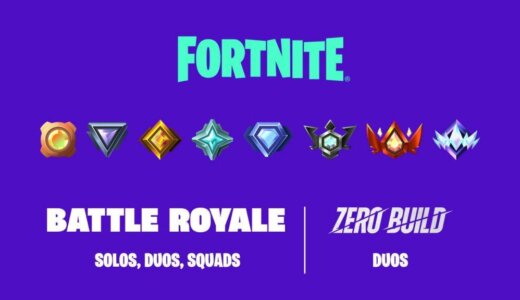Não restam qualquer tipo de dúvidas que, quando o chat de voz não está funcionando no Valorant, você está em desvantagem. Especialmente em jogos competitivos e em que os detalhes são determinantes para que possa prever os movimentos de seu adversário. Por isso mesmo, aqui está um guia sobre como você pode corrigir rapidamente o chat de voz do Valorant, se estiver tendo problemas.
A comunicação é crucial em jogos competitivos e, claro, isso se aplica ao título 5v5 FPS da Riot Games, Valorant. Quantas vezes você não sentiu que não estava conseguindo comunicar corretamernte com seu time, levando a que acabasse perdendo o mapa. Ora, saiba que, com esse passo a passo detalhado, já saberá como responder a esses problemas de comunicação.
Até porque, na maioria das vezes, os jogos terão seus próprios sistemas de comunicação – como chat voz e por texto – mas há problemas comuns que você encontrará ao tentar usá-los.
Saiba como responder aos problemas com chat de voz no Valorant
Desde seu microfone não funcionar, até você não conseguir ouvir seus colegas de equipe. Tudo isso é compreensivelmente frustrante, quando você descobre que o chat por voz do Valorant não está funcionando. Temos várias correções que farão você corrigir tudo isso rapidamente. Ao contrário do que se possa pensar, é bastante simples:
A primeira coisa que você deve verificar são as configurações de áudio do Valorant. Você pode acessar suas configurações por meio de:
- Clicar no ícone de engrenagem no Menu ->
- Vá para as configurações.
- Clique em Configurações de áudio.
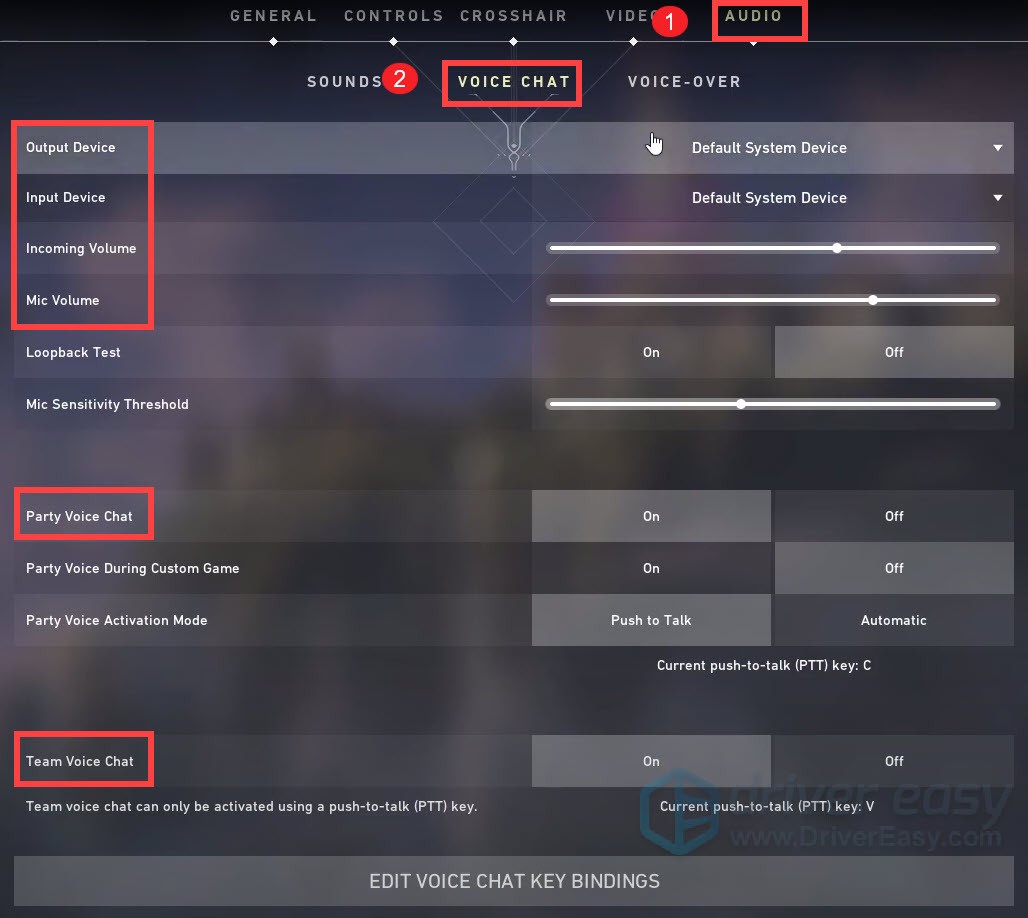
A partir daqui, você vai querer ter a certeza de que selecionou os dispositivos de saída e entrada corretos. O dispositivo de saída é o fone de ouvido ou alto-falantes, que você está usando para ouvir o áudio. Para o dispositivo de entrada, você precisará de selecionar o nome do microfone pelo qual deseja que outras pessoas o ouçam.
Cuidado a ter na Configuração
Você também vai querer ter a certeza de ter sempre o bate-papo por voz em grupo e em equipe habilitado com atalhos de teclado adequados, que sejam fáceis de serem selecionados durante o jogo.
Por isso mesmo, aconselhamos usar os botões na lateral de seu mouse, se os tiver. Se seus colegas de equipe ainda não o conseguem ouvir, ou você está muito baixo, ajuste a configuração de volume do microfone de acordo com o que irá precisar.
Entenda como funcionam os Dispositivos de entrada e saída
Se você não consegue encontrar os dispositivos de entrada e saída corretos, ao escolhê-los no Valorant, você pode tê-los desabilitado involuntariamente no Windows. Para corrigir isso terá que seguir os seguintes passos:
- Abra o menu do Windows;
- Acesse as configurações;
- Clique no sistema e vá para as configurações de som.
É precisamente aqui que conseguirá gerenciar dispositivos de som. E ainda onde você encontrará todos os dispositivos de entrada e saída que pode usar. Certifique-se de que todos os dispositivos de entrada e saída, que você deseja usar, estão ativados. Recomendamos desativar todos os outros dispositivos de som que você não está usando ativamente, para não escolhê-los por engano no jogo.
Execute Valorant como administrador
Por último, uma solução rápida, mas simples, para o chat de voz do Valorant não funcionar, é executar o jogo como administrador. Para tal, siga as seguintes instruções rápidas e simples:
- Clique com o botão direito em Valorant;
- Executar como administrador;
- Permita que seu dispositivo seja aberto como Administrador;
Dessa forma, executar um jogo como administrador poderá dar ao jogo permissões que de outra forma não teria. Após essas várias alterações, seu áudio deve estar em ordem e funcionando conforme o que seu time precisará.